Excel: cara membagi alamat menjadi beberapa sel
Anda bisa menggunakan rumus berikut di Excel untuk membagi alamat menjadi beberapa sel:
=TEXTSPLIT( A2 , ",")
Rumus khusus ini membagi alamat sel A2 menjadi sel-sel terpisah yang berisi bagian-bagian alamat individual yang dipisahkan dengan koma.
Contoh berikut menunjukkan cara menggunakan rumus ini dalam praktik.
Contoh: Cara membagi alamat menjadi beberapa sel di Excel
Misalkan kita memiliki daftar alamat berikut di Excel:
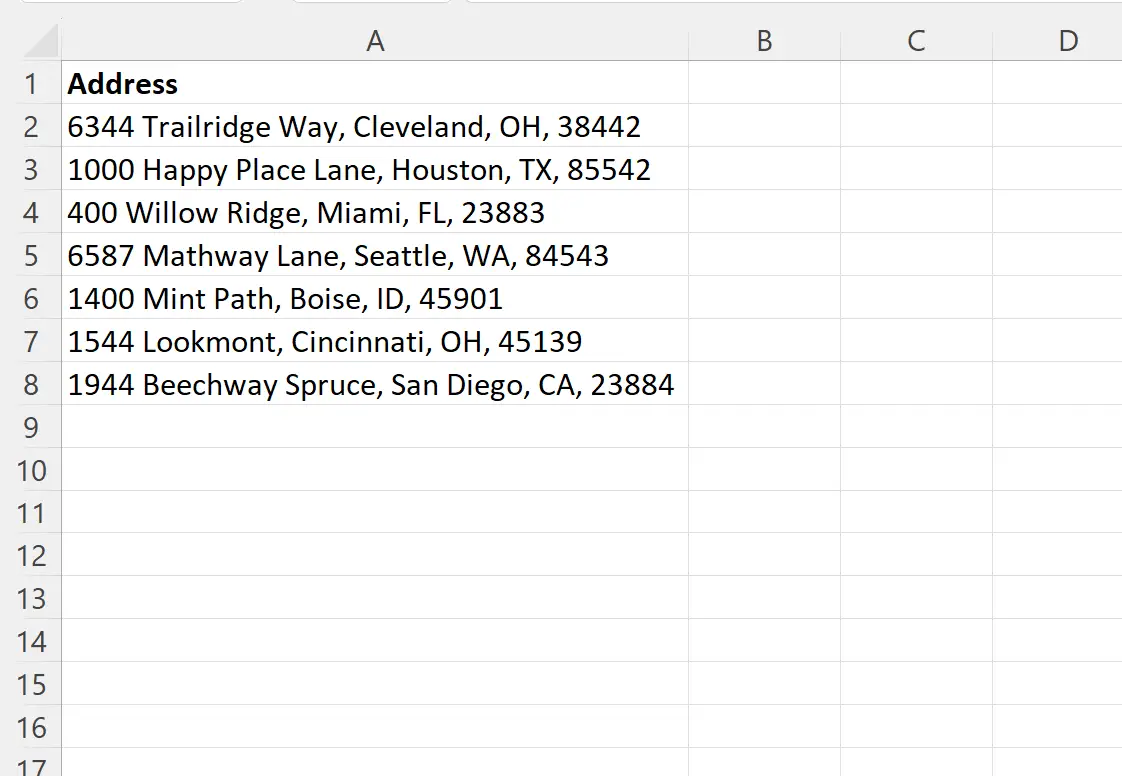
Katakanlah kita ingin membagi alamat menjadi sel terpisah yang berisi alamat jalan, kota, negara bagian, dan kode pos di selnya masing-masing.
Kita bisa mengetikkan rumus berikut di sel B2 untuk membagi alamat pertama menjadi beberapa sel:
=TEXTSPLIT( A2 , ",")
Kita kemudian dapat mengklik dan menyeret rumus ini ke setiap sel yang tersisa di kolom B:
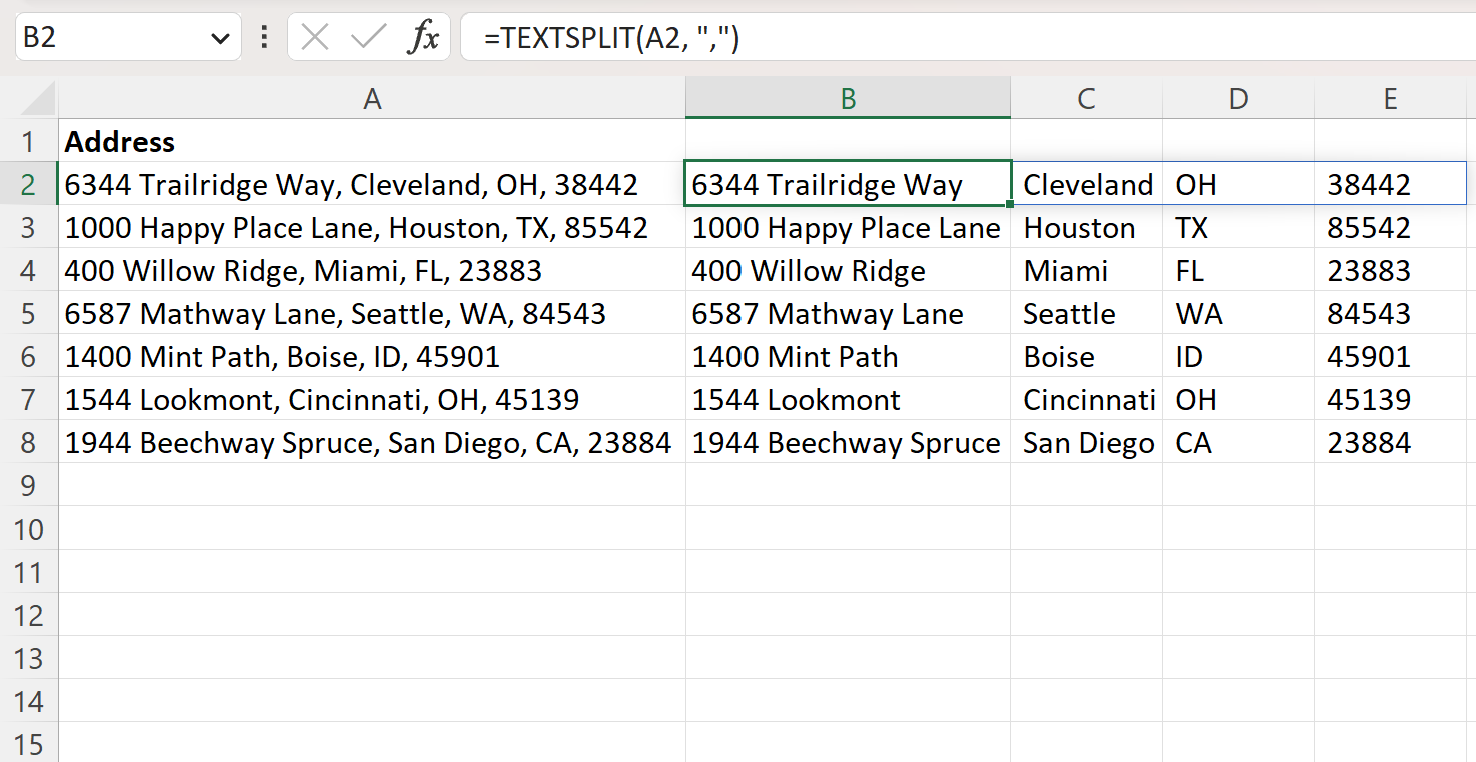
Perhatikan bahwa fungsi TEXTSPLIT berhasil membagi setiap alamat menjadi sel individual berdasarkan lokasi koma di alamat asli.
Jika mau, Anda juga bisa menambahkan header kolom untuk menentukan kolom mana yang mewakili bagian alamat yang berbeda:
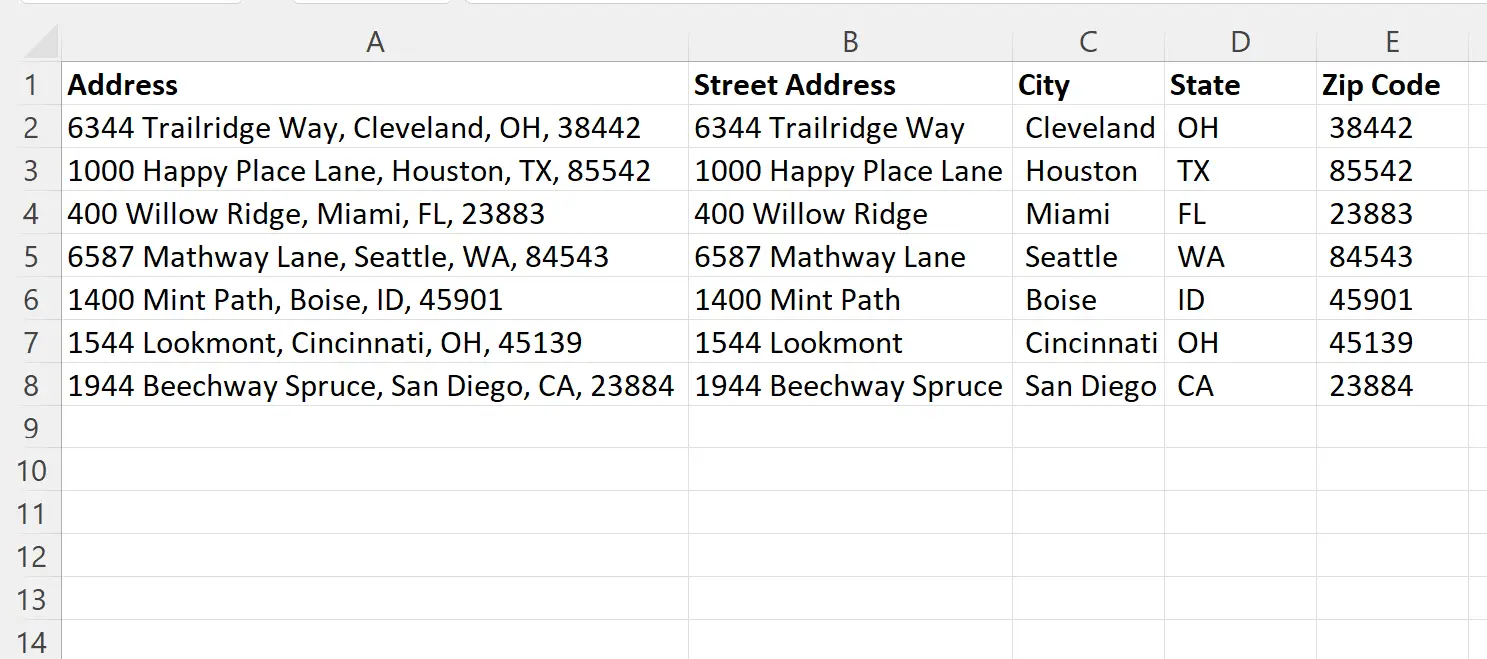
Sekarang kita dapat melihat kolom mana yang mewakili alamat jalan, kota, negara bagian, dan kode pos.
Catatan : Anda dapat menemukan dokumentasi lengkap fungsi TEXTSPLIT di Excel di sini .
Sumber daya tambahan
Tutorial berikut menjelaskan cara melakukan tugas umum lainnya di Excel:
Excel: cara menghitung jika sel berisi teks
Excel: Cara membagi sebuah kata menjadi huruf-huruf tersendiri
Excel: Cara mengekstrak teks antara dua karakter